Se você já cansou da aparência do Windows 10 e também já alterou todos esquemas de cores possíveis, ir para o lado negro da força não parece ser algo ruim. O tema escuro, também conhecido como Dark Theme, vai dar uma aparência mais sóbria ao seu sistema.
As pastas, as barras de ferramentas e as cores de fundo ficam completamente pretas ou cinzas neste modo — basta alterar para entender como o seu PC também pode ficar bem mais elegante.
Tecnologia, negócios e comportamento sob um olhar crítico.
Assine já o The BRIEF, a newsletter diária que te deixa por dentro de tudo
O processo não exige qualquer conhecimento técnico, já que vamos passar um tutorial bem simples. Acompanhe os passos que não tem como dar ruim. Siga abaixo.
Primeiro passo
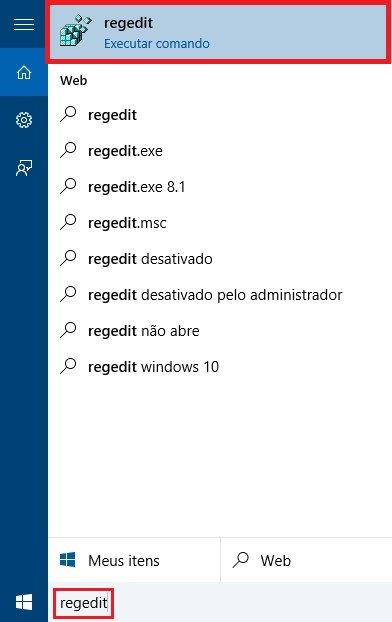
Na caixa de busca do Windows 10, digite "regedit" e clique em "Executar comando" — é o primeiro item da lista.
Segundo passo
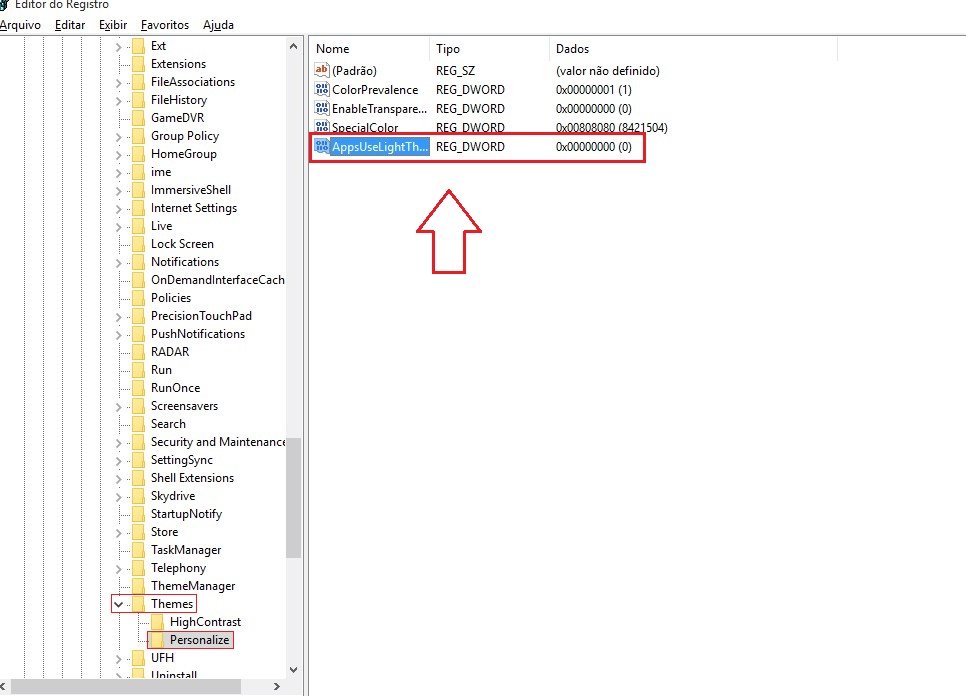
Uma pasta vai ser aberta. Agora você precisa seguir exatamente este caminho ao navegar: "HKEY_LOCAL_MACHINE -> Software -> Microsoft -> Windows -> CurrentVersion -> Themes -> Personalize".
Existe uma grande possibilidade da pasta "Personalize" não existir dentro da "Themes". Para criar uma, clique com o botão direito dentro de "Themes", escolha "Novo" e "Chave". Nomeie como "Personalize".
Terceiro passo
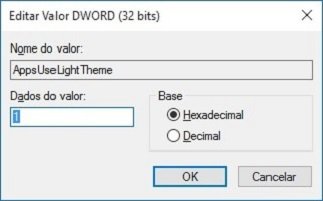
Dentro da pasta "Personalize" que você criou no passo anterior, clique com o botão direito e escolha "Novo". Então, "Valor DWORD (32 bits)". Uma chave vai ser criada, você só precisa digitar este nome para ela: "AppsUseLightTheme" — clique duas vezes no arquivo e veja se o valor está em "0". Caso não esteja, mude.
Quarto passo
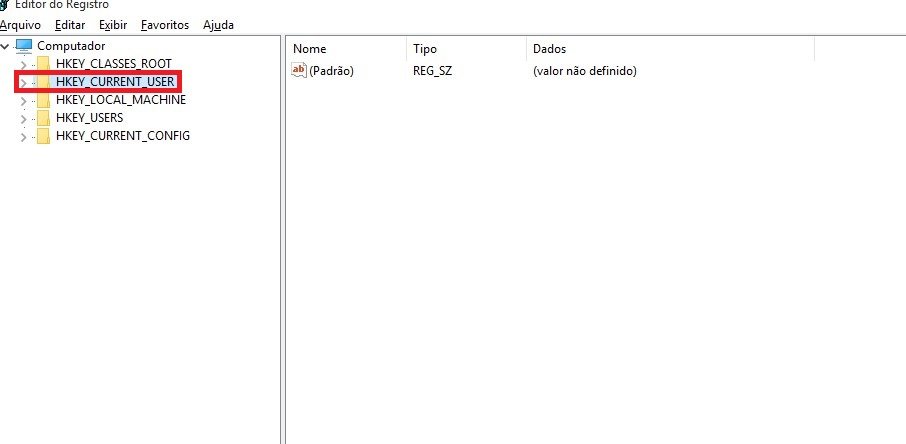
Agora você vai voltar ao começo da pasta "regedit" e fazer um processo similar, mas o início é em outro local. Siga este caminho: “HKEY_CURRENT_USER -> Software -> Microsoft -> Windows -> CurrentVersion -> Themes -> Personalize”.
A dica da pasta "Personalize" no segundo passo também vale aqui. Caso esteja tudo certo, repita o terceiro passo dentro desta pasta.
Quinto passo
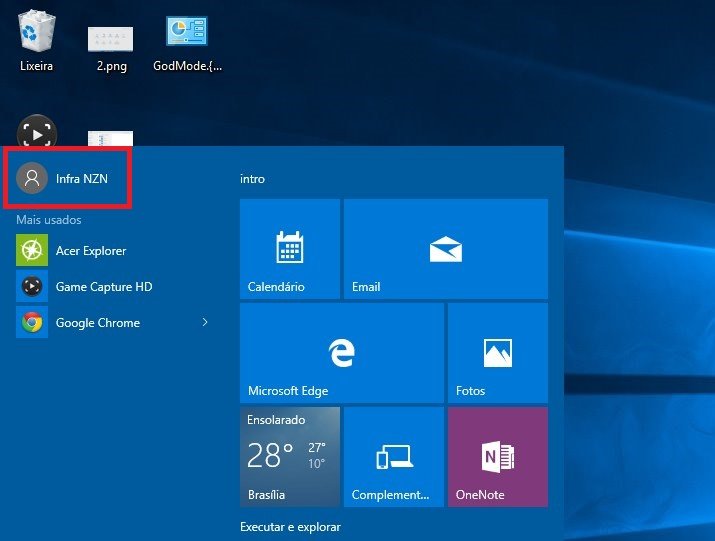
Saia das pastas e vá até o botão Iniciar. Clique no usuário e escolha "Sair". Pronto! O seu sistema já está com o Dark Theme ativado. Simples, não?
Resultado
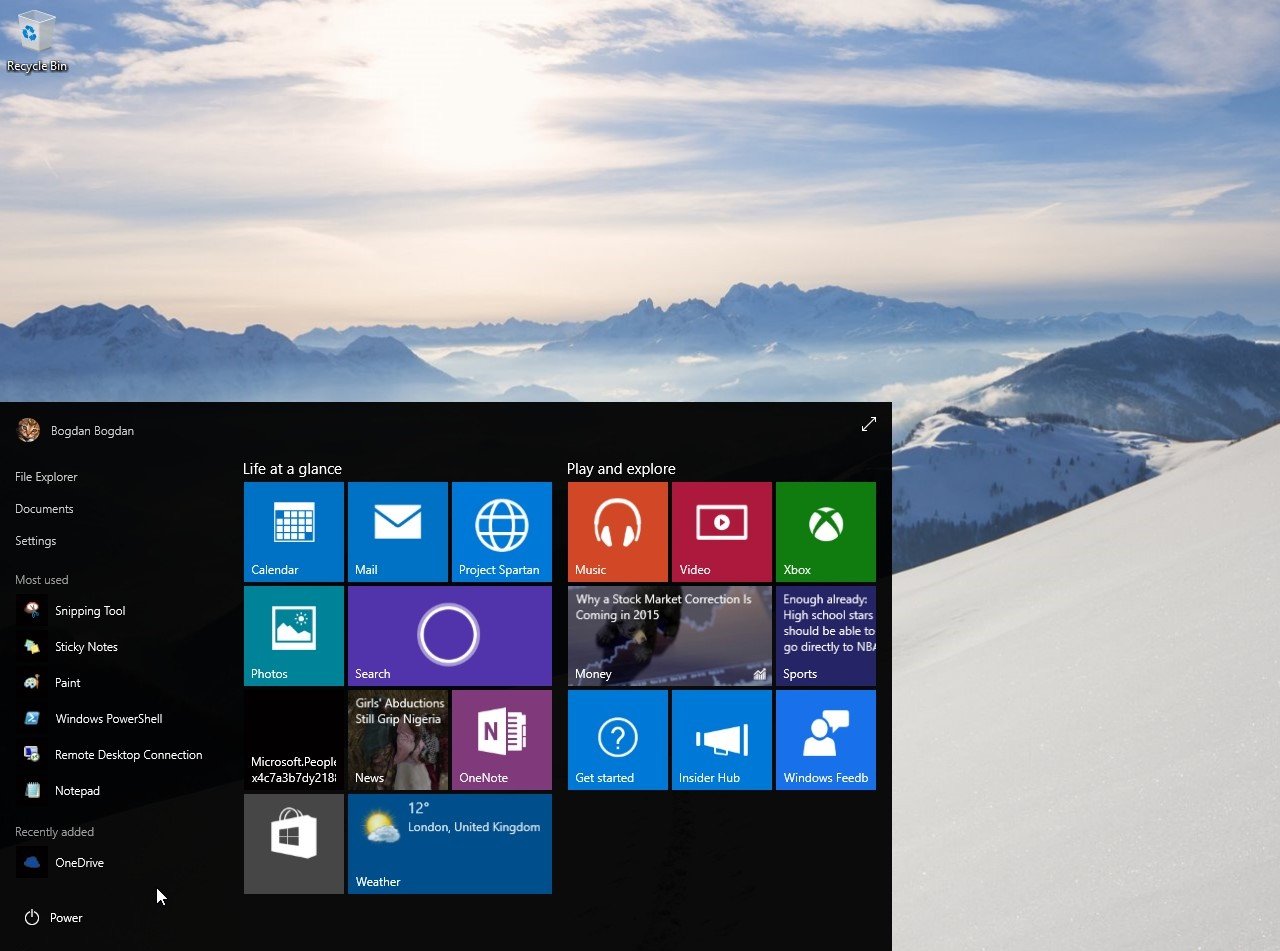
Reverter o processo
Se você não gostou do resultado, é possível voltar ao esquema de cores antigo. Volte para as duas pastas "Personalize" citadas nos passos anterior e clique duas vezes nas chaves "DWORD" chamadas de "AppsUseLightTheme". Altere o valor de ambas para "1" (elas devem estar em "0").
Fontes
Categorias



























